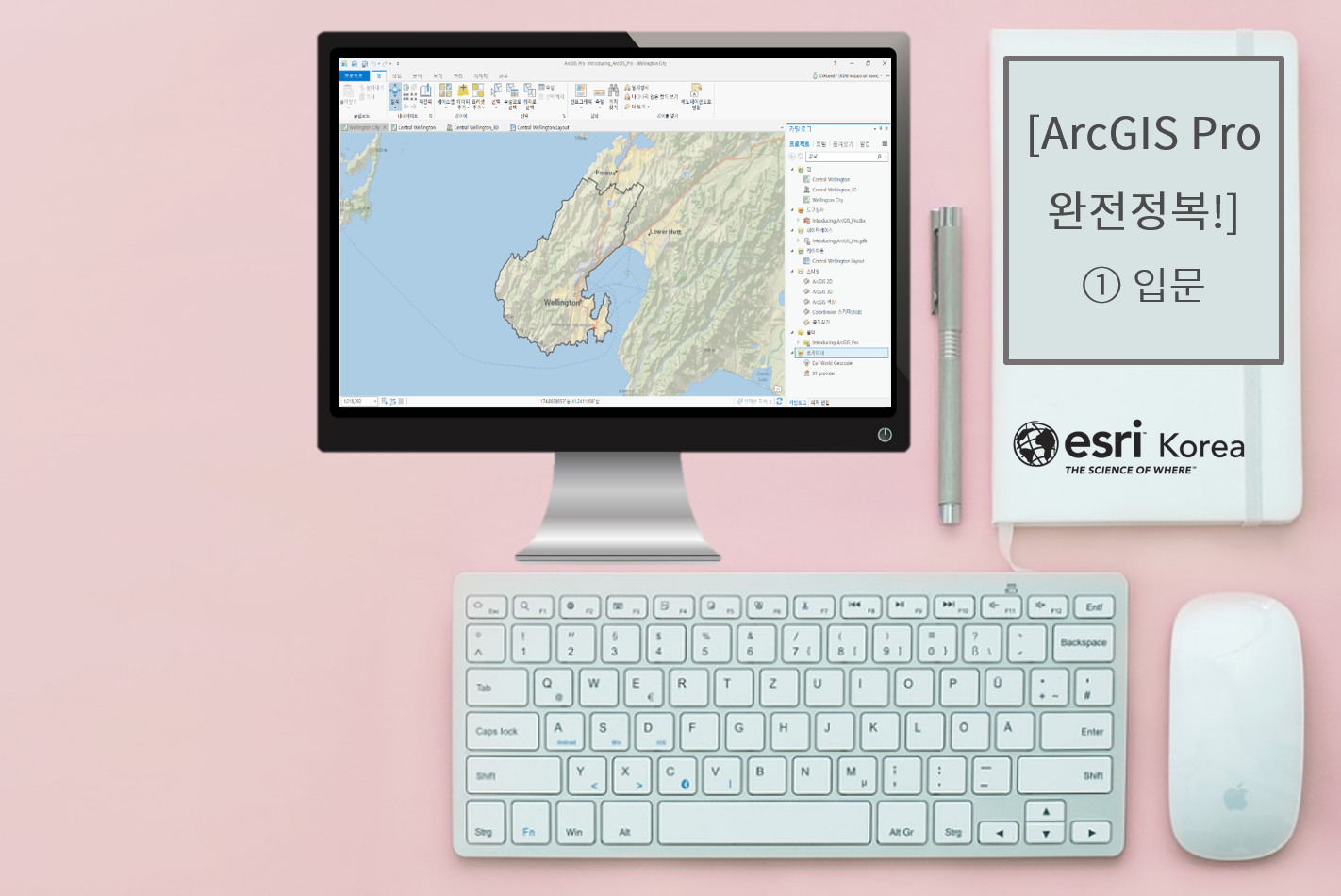
과거 GIS(Geographic Information System; 공간정보시스템)은 ‘GIS 전문가’, ‘GIS 활용가’, ‘GIS 사용자’ 등 사용자의 역할과 활용 범위를 구분하여 사용했기 때문에, GIS를 여전히 전문가만 사용하는 고급 분석 도구로 생각하는 사용자들이 있습니다. 하지만 에스리는 모든 사용자들이 ArcGIS를 활용해 어려움 없이 데이터를 분석할 수 있도록 버전 업그레이드를 꾸준히 수행해왔습니다.
예전에는 ArcMap을 사용한 2차원 공간 분석이 주로 활용되었는데, 건물이 복잡해지고 활동 반경이 다양해짐에 따라 실내, 지하 공간에 대한 3차원 분석이 요구되었습니다. 이에 에스리는 ArcMap의 한계를 보완하는 ArcGIS Pro를 출시했습니다. ArcGIS Pro는 2차원뿐만 아니라 3차원으로도 작업이 가능하고 이미지 처리, 데이터 관리, 고급 분석 및 시각화를 할 수 있는 획기적인 분석 도구입니다. 고급 분석을 수행하고자 하거나, 데이터를 가지고 있지만 ArcGIS의 벽이 높아 분석을 망설이셨다면 ArcGIS Pro 사용을 강력 추천합니다.
[ArcGIS Pro 입문자를 위한 기초 정보]
먼저 ArcGIS Pro 입문 전에 알아야 할 기초지식인 기본적인 공간 데이터 유형과 대표적인 파일 형태인 지오데이터베이스(Geodatabase)와 쉐이프 파일(Shapefile)에 대해 알아보겠습니다.
공간 데이터의 유형은 래스터(Raster) 데이터와 벡터(Vector) 데이터로 구분합니다. 래스터 데이터는 실세계 대상 및 현상을 격자(Grid), 셀(Cell) 등의 집합으로 표현하며, 벡터 데이터는 포인트(Point), 라인(Line), 폴리곤(Polygon)으로 표현합니다.
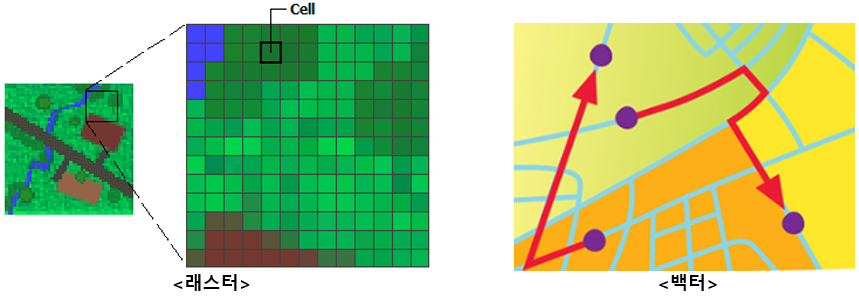
지오데이터베이스는 ArcGIS의 데이터 구조에서 데이터 관리와 편집에 사용되는 기본 데이터 유형입니다. 공간을 정사각형 또는 직사각형의 셀로 나누어 격자로 표현하는 래스터 데이터셋(Raster datasets), 동일한 필드를 구성하는 열의 무리인 테이블(Table), 동일한 속성 필드와 기하 유형을 공유하는 기하 피처의 집합인 피처 클래스(Feature Classes)로 구성됩니다.
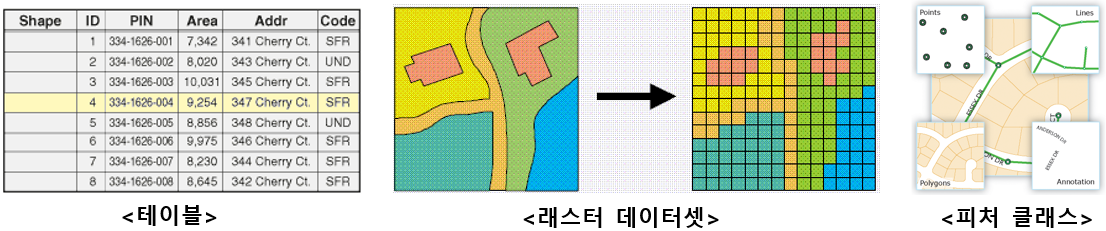
쉐이프 파일은 실세계 객체의 기하와 속성을 정의하는 ArcGIS의 대표적인 파일 형태입니다. 피처 기하를 저장하는 주요 파일(.shp), 피처 기하의 인덱스를 저장하는 인덱스 파일(.shx), 피처의 속성 정보를 저장하는 dBASE 테이블(.dbf)이 필수적이고, 좌표계 정보를 저장할 경우 프로젝션 파일(.prj) 확장이 생성됩니다.
기본정보를 이해했으면, 이제 ArcGIS Pro의 입문을 시도해봅시다!
[Training : Introducing ArcGIS Pro]
☞ ArcGIS Pro core tabs의 기본 구성
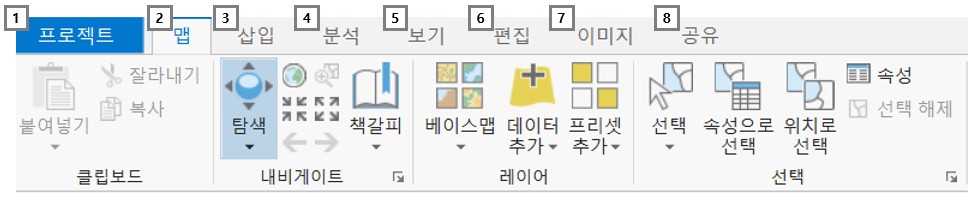
- 프로젝트(Project): 프로젝트를 관리하고 옵션을 설정합니다.
- 맵(Map): 레이어 관리, 클립보드, 선택 등 지도와 관련된 역할을 수행합니다.
- 삽입(Insert): 프로젝트의 맵 또는 레이아웃, 레이어 템플릿, 스타일, 즐겨찾기를 지정할 수 있습니다.
- 분석(Analysis): 벡터 또는 래스터 데이터에 대한 연산을 통해 다양한 분석이 가능합니다.
- 보기(View): 보기의 유형을 선택하고, 탐색하며, 원하는 창을 열 수 있습니다.
- 편집(Edit): 피처 및 속성의 생성, 수정, 삭제 등을 수행할 수 있습니다.
- 이미지(Imagery): 정사영상 맵핑, 래스터 데이터 분석, 이미지 분류 등 이미지에 관한 작업을 수행합니다.
- 공유(Share): 작업이 수행된 프로젝트와 맵을 공유할 수 있습니다.
☞ 프로젝트 열기
- [열기(Open)] → [포털(Portal)] → [찾아보기(browse)] → [모든 포털(All Portal)] → 검색창에 Introducing ArcGIS Pro 입력 → ‘Introducing_ArcGIS_Pro.ppkx’파일 선택
- ‘Map view’에 다음과 같은 프로젝트 파일이 열리며 지도가 나타납니다.
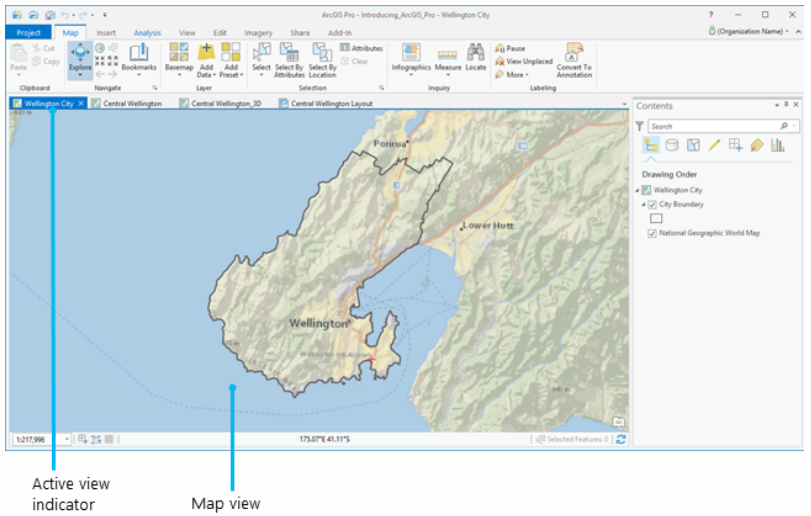
☞ 리본에 있는 도구 사용해보기
- 탐색 도구*를 사용하여 지도를 다른 위치로 이동해보세요.
- 지도에서 웰링턴 도시의 내부를 클릭하면 2013년도 인구정보(Population 2013)에 대한 팝업 창이 나타납니다.

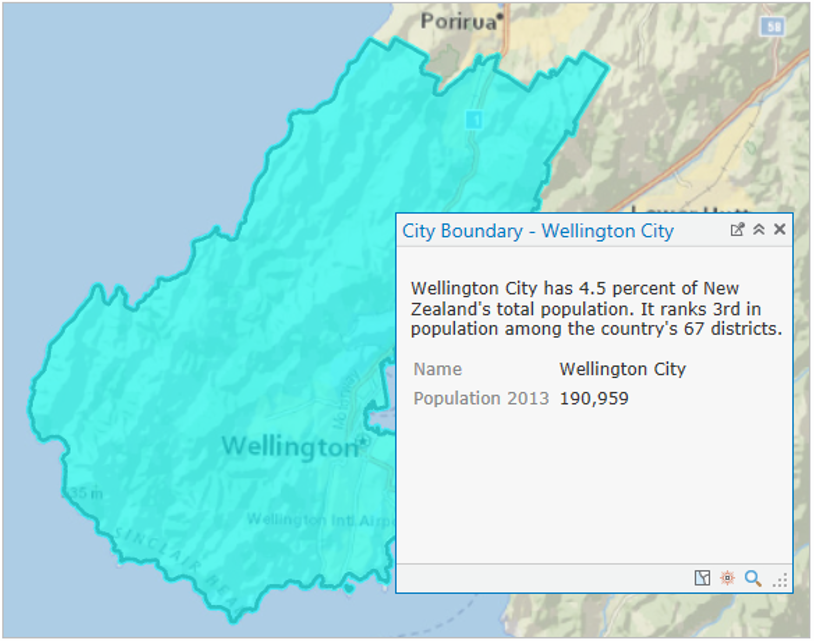
☞ 카탈로그 창을 열고 고정해보기
- 리본에서 [보기(view)] → [창(window)] → [카탈로그(catalog)] → [카탈로그 창(catalog pane)] 클릭
- 카탈로그 창이 열리고 피처 편집(contents)과 카탈로그(catalog)창을 전환할 수 있는 탭이 하단에 위치합니다.
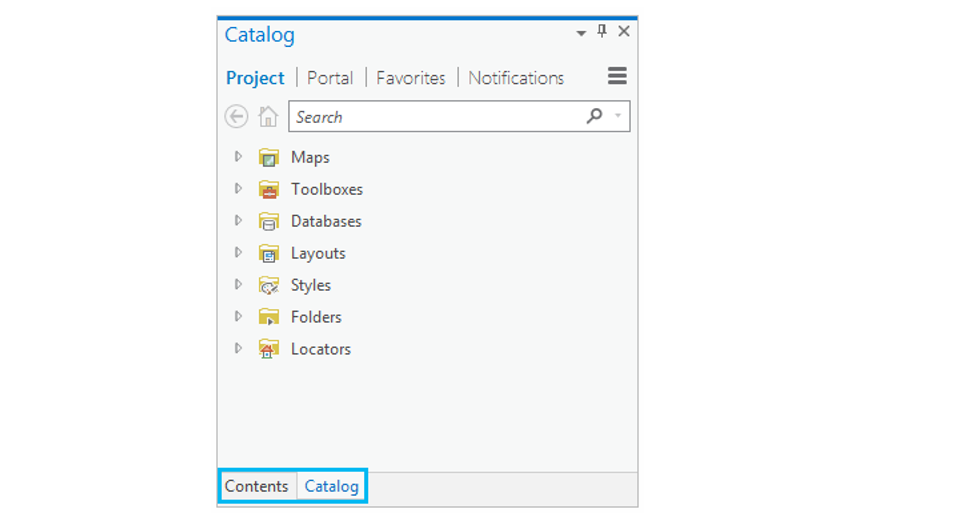
- 창을 드래그하여 배치하고 싶은 곳에 놓을 수 있고, 코너를 드래그하면 크기 조정이 가능하며 핀*을 사용해 창을 숨기거나 고정할 수도 있습니다.

☞ 다양한 뷰 살펴보기
- 상단 탭의 ‘Central Wellington’ 뷰를 활성화하면 램턴 항구(Lambton Harbour) 주변의 중심 사업 지구가 보여집니다.
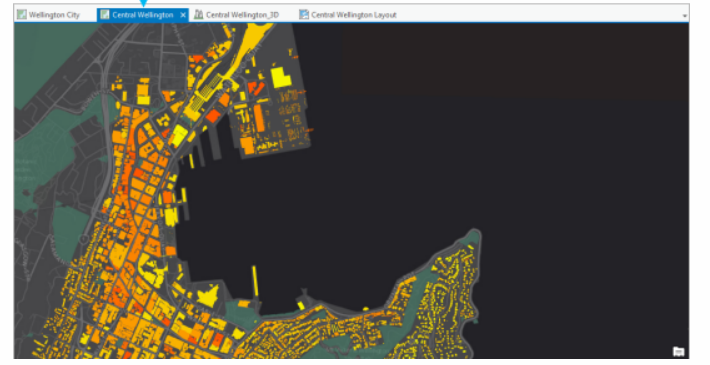
- 상단 탭의 ‘Central Wellington_3D’ 뷰를 활성화하면 동일한 위치가 씬에서 3차원으로 나타납니다.
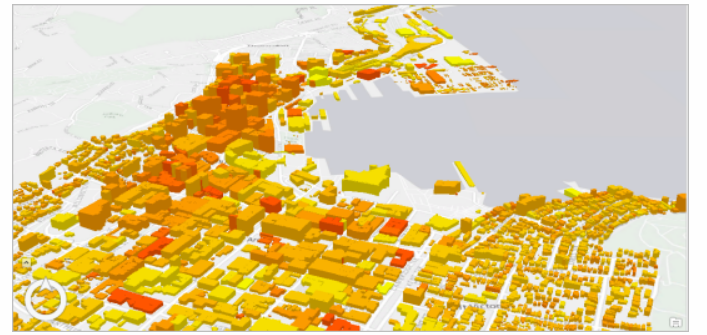
- 상단 탭의 ‘Central Wellington Layout’ 뷰를 활성화하면 타이틀, 범례, 축척 등 지도에 관한 정보가 포함된 레이아웃이 나타납니다.
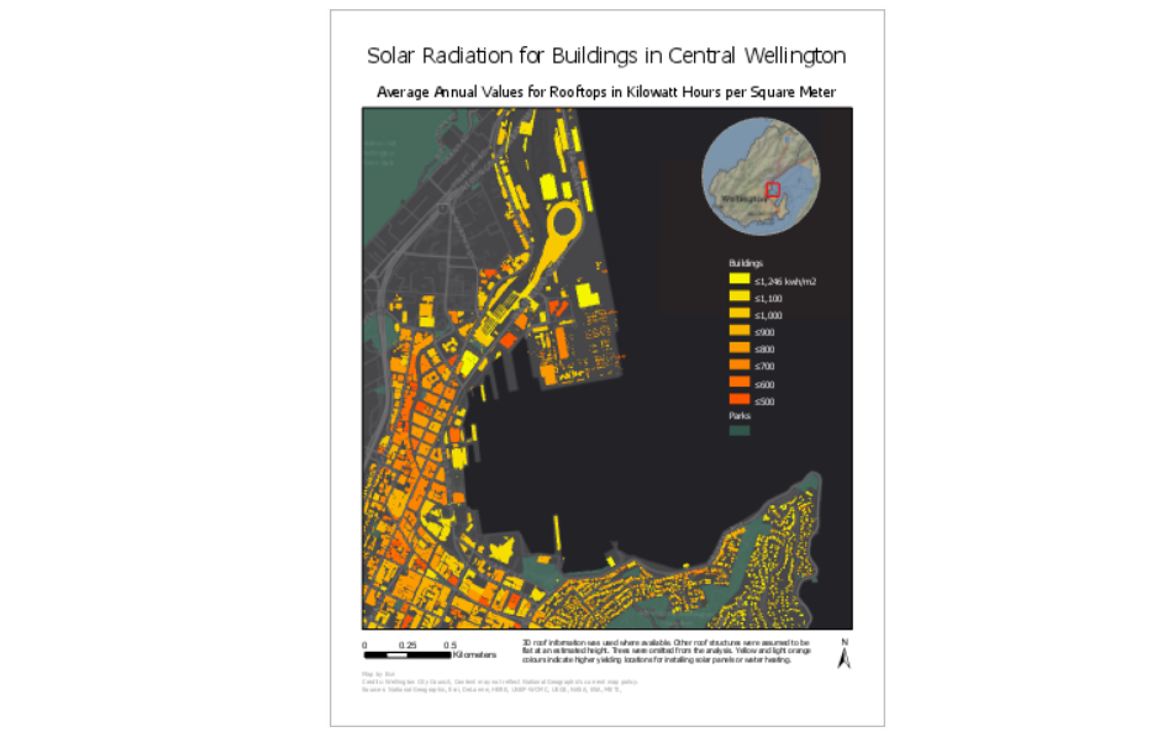
지금까지 ArcGIS Pro 입문을 위한 기초지식인 공간 데이터 유형과 대표적인 파일 형태들을 알아보고, ArcGIS Pro의 기본 메뉴를 살펴봤습니다. 모두 잘 따라오셨나요? 🙂 한국에스리는 이번 콘텐츠를 시작으로 ArcGIS Pro에 대한 최신 소식 및 다양한 활용 방법을 소개하며 ArcGIS Pro 활용을 도울 예정입니다.
에스리 홈페이지에서 ArcGIS Pro 무료 평가판 및 무료 실습 체험 바로 가기가 가능하니, 지금 바로 ArcGIS Pro를 시작해보세요!
[문의] 한국에스리 02)2086-1960
[참고자료] ArcGIS Resource Center; Lo, C.p. and Yeung, A.K.W. (2002), Concepts and Techniques of GIS, p.14







댓글 2
“피처 기하의 인덱스를 저장하는 인덱스 파일(.dbf),
피처의 속성 정보를 저장하는 dBASE 테이블(.shx)이 필수적이고”
내용중 .dbf와 .shx가 서로 바뀐것으로 보입니다.
Author
황재호 님, 피드백 감사합니다. 해당 부분 수정했습니다. 앞으로도 많은 관심 부탁드립니다 🙂